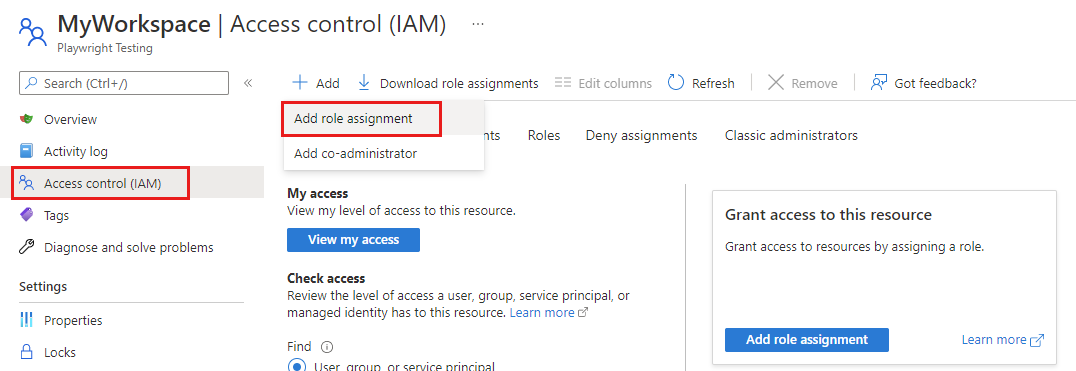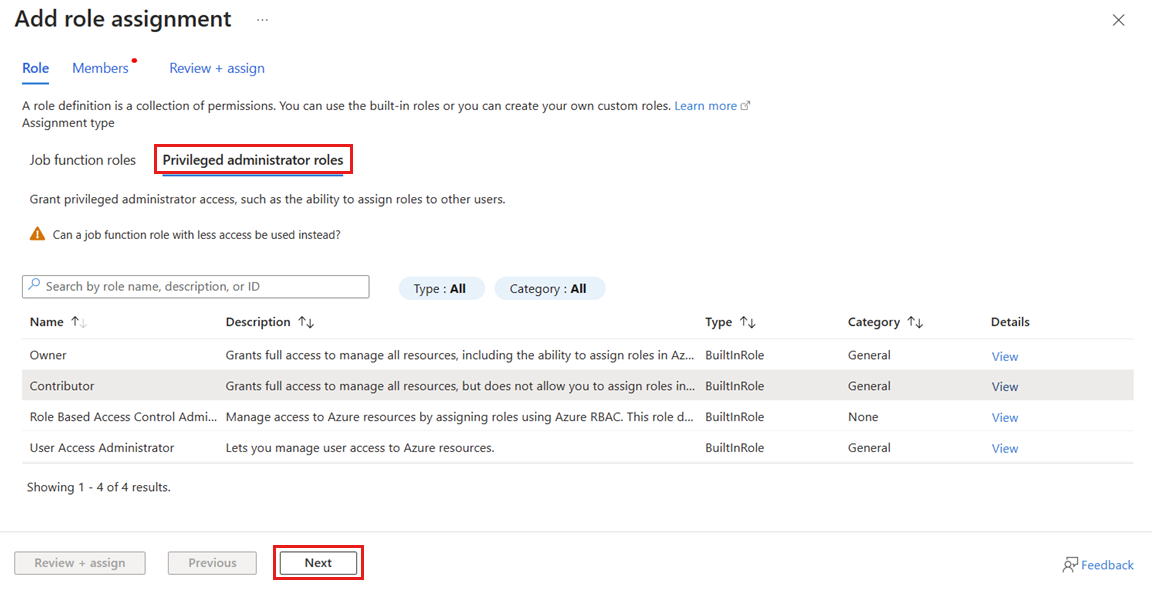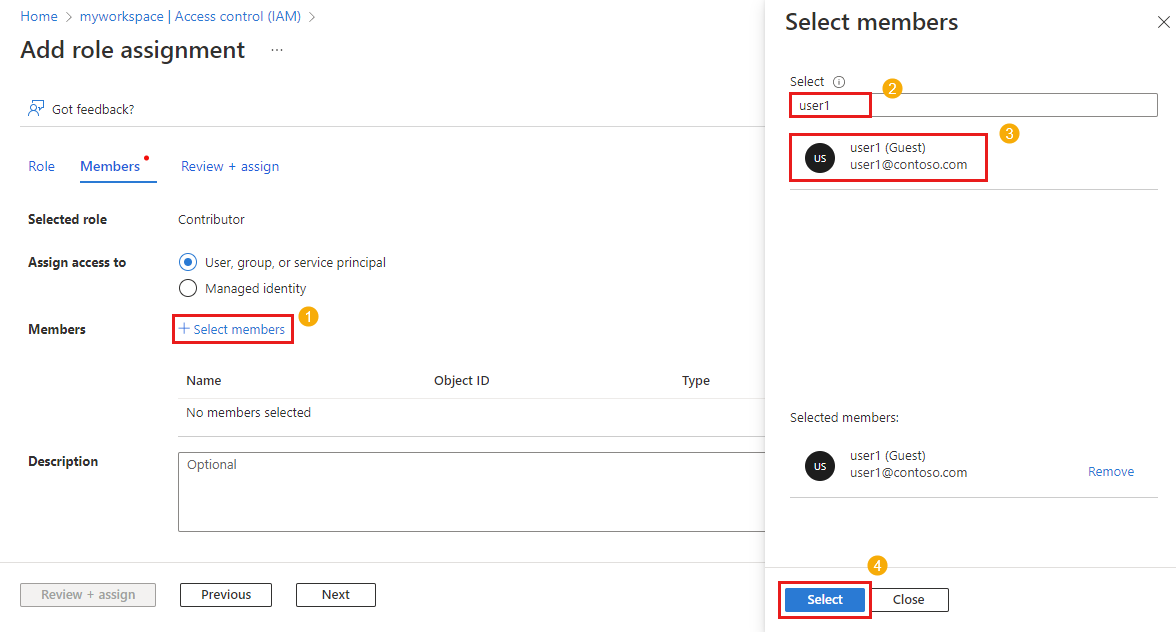管理 Microsoft Playwright Testing Preview 中工作區的存取權
在本文中,您將瞭解如何管理 Microsoft Playwright Testing Preview 中工作區的存取權。 此服務會使用 Azure 角色型存取控制 (Azure RBAC) 來授權工作區的訪問許可權。 角色指派是使用 Azure RBAC 控制資源存取的方式。
重要
Microsoft Playwright Testing 目前為預覽版。 如需適合測試版、處於預覽狀態或其他尚未發行正式推出之 Azure 功能的法律條款,請參閱 Microsoft Azure 預覽版補充使用條款。
必要條件
若要在 Azure 中指派角色,您的帳戶需要 使用者存取管理員、 擁有者或其中一個 傳統系統管理員角色。
若要確認您在 Azure 入口網站 中的權限:
- 在 Azure 入口網站 中,移至您的 Microsoft Playwright Testing 工作區。
- 在左窗格中,選取 [存取控制 [IAM],然後選取 [檢視我的存取權]。
預設角色
Microsoft Playwright Testing 工作區會使用三個 Azure 內建角色。 若要將工作區的存取權授與使用者,您可以指派下列其中一個 Azure 內建角色:
| 角色 | 存取層級 |
|---|---|
| 讀取者 | - Playwright 入口網站中工作區的唯讀存取權。 - 檢視工作區的測試結果。 - 無法 建立或刪除工作區存取令牌。 無法在服務上執行劇作家測試。 |
| 參與者 | - 完整存取權來管理 Azure 入口網站 中的工作區,但無法在 Azure RBAC 中指派角色。 - Playwright 入口網站中工作區的完整存取權。 - 建立和刪除其存取令牌。 - 在服務上執行 Playwright 測試。 |
| 負責人 | - 完整存取權以管理 Azure 入口網站 中的工作區,包括在 Azure RBAC 中指派角色。 - Playwright 入口網站中工作區的完整存取權。 - 建立和刪除其存取令牌。 - 在服務上執行 Playwright 測試。 |
重要
在您指派 Azure RBAC 角色之前,請先判斷所需的存取範圍。 最佳做法指出,最好只授與最窄的可能範圍。 在更廣泛的範圍內定義的 Azure RBAC 角色會由其下的資源繼承。 如需 Azure RBAC 角色指派範圍的詳細資訊,請參閱了解 Azure RBAC 的範圍。
授與使用者的存取權
您可以使用 Azure 入口網站,將Microsoft Playwright Testing 工作區的存取權授與使用者:
使用您的 Azure 帳戶登入 Playwright 入口網站 (英文)。
選取工作區設定圖示,然後移至 [ 使用者] 頁面。
在 Azure 入口網站 中選取 [管理工作區的使用者],以移至 Azure 入口網站 中的工作區。
或者,您可以直接移至 Azure 入口網站 並選取您的工作區:
- 登入 Azure 入口網站。
- 在搜尋方塊中輸入 Playwright Testing,然後在 [服務] 類別中選取 [劇作家測試]。
- 從清單中選取您的Microsoft Playwright Testing 工作區。
- 在左窗格中,選取存取控制 (IAM)。
在 [存取控制 (IAM) 頁面上,選取 [新增>新增角色指派]。
如果您沒有指派角色的許可權,則會停用 [ 新增角色指派 ] 選項。
在 [ 角色] 索引標籤上,選取 [ 特殊許可權系統管理員 角色]。
選取其中一個Microsoft Playwright Testing 預設角色,然後選取 [下一步]。
在 [ 成員] 索引標籤上,確定 已選取 [使用者]、[群組] 或服務主體 。
選取 [ 選取成員],尋找並選取使用者、群組或服務主體。
選取 [檢閱 + 指派] 以指派角色。
如需如何指派角色的詳細資訊,請參閱使用 Azure 入口網站 指派 Azure 角色。
撤銷使用者的存取權
您可以使用 Azure 入口網站 來撤銷使用者對 Microsoft Playwright Testing 工作區的存取權:
在 Azure 入口網站 中,移至您的 Microsoft Playwright Testing 工作區。
在左窗格中,選取 [存取控制 [IAM],然後選取 [角色指派]。
在角色指派清單中,在您要移除的使用者和角色旁邊新增複選標記,然後選取 [ 移除]。
在確認視窗中選取 [ 是 ],以移除角色指派。
如需如何移除角色指派的詳細資訊,請參閱 移除 Azure 角色指派。
(選擇性)使用 Microsoft Entra 安全組來管理工作區存取
您可以使用 entra 安全組來管理 Microsoft使用者群組的存取權,而不是授與或撤銷個別使用者的存取權。 此方法有下列優點:
- 避免在工作區上授與小組或項目領導者擁有者角色的需求。 您可以只授與他們安全組的存取權,讓他們管理工作區的存取權。
- 您可以將工作區和其他資源的許可權組織、管理及撤銷為群組,而不需要依使用者管理許可權。
- 使用 Microsoft Entra 群組可協助您避免達到角色指派的訂用帳戶限制。
若要使用 Microsoft Entra 安全性群組:
新增群組擁有者。 此使用者具有新增或移除群組成員的權限。 群組擁有者不需要是群組成員,或在工作區上具有直接的 RBAC 角色。
在工作區上指派 RBAC 角色,例如讀者或參與者。
新增群組成員。 新增的成員現在可以存取工作區。
建立受限制租使用者的自定義角色
如果您使用 Microsoft Entra 租使用者限制 和具有暫時存取權的使用者,您可以在 Azure RBAC 中建立自定義角色來管理許可權,並授與執行測試的存取權。
執行下列步驟以使用自訂角色管理許可權:
請遵循下列步驟來 建立 Azure 自定義角色。
選取 [新增許可權],然後在搜尋方塊中輸入 Playwright ,然後選取 [Microsoft.AzurePlaywrightService]。
microsoft.playwrightservice/accounts/write選取許可權,然後選取 [新增]。請遵循下列步驟, 將自定義角色的角色指派 新增至用戶帳戶。
用戶現在可以繼續在工作區中執行測試。
疑難排解
以下是使用 Azure 角色型存取控制 (Azure RBAC) 時要注意的一些事項:
當您在 Azure 中建立資源,例如工作區時,您不會自動成為資源的擁有者。 您的角色繼承自您在該訂用帳戶中被授權的最高範圍角色。 例如,如果您是訂用帳戶的參與者,您有權建立Microsoft Playwright Testing 工作區。 不過,系統會將參與者角色指派給該工作區,而不是擁有者角色。
如果有兩個角色指派給相同的 Microsoft Entra 使用者,且 Actions/NotActions 的區段發生衝突,則您在一個角色的 NotActions 中所列的作業如果也在另一個角色中列為 Actions,則可能不會生效。 若要深入了解 Azure 如何剖析角色指派,請閱讀 Azure RBAC 如何判斷使用者是否有權存取資源。
您的新角色指派有時可能需要1小時的時間,才會對快取的許可權生效。
相關內容
開始使用 大規模執行劇作家測試
![顯示 Playwright Testing 入口網站工作區設定中 [使用者] 頁面的螢幕快照。](media/how-to-manage-workspace-access/playwright-testing-user-settings.png)